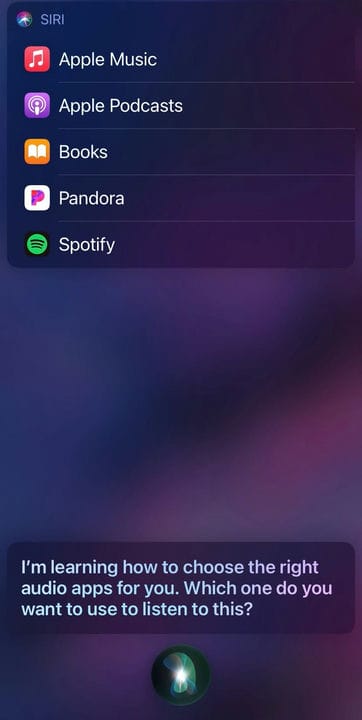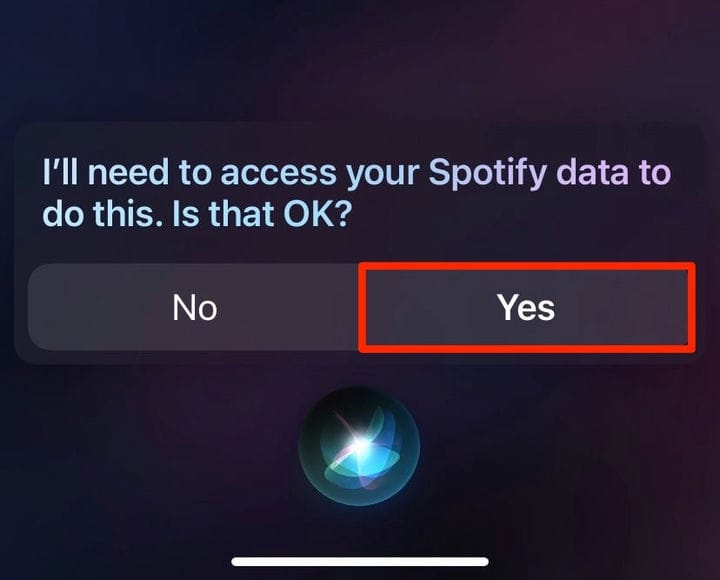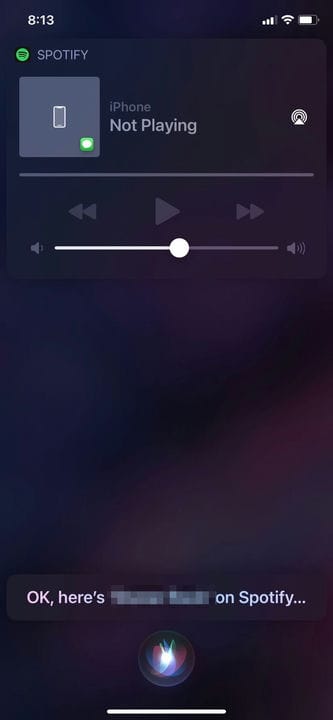Comment définir votre lecteur de musique par défaut sur iPhone et iPad
- Vous pouvez définir un lecteur de musique "par défaut" sur votre iPhone afin que Siri puisse l'utiliser lorsqu'on lui demande de jouer une chanson.
- Tout d'abord, assurez-vous que vous avez mis à jour votre iPhone vers iOS 15 et que Siri est bien configuré.
- Si vous souhaitez que Siri diffuse de la musique à partir d'une autre application, vous pouvez le spécifier lorsque vous donnez la commande.
Il suffit de demander à Siri de "jouer de la musique" pour toujours ouvrir Apple Music – ennuyeux si vous n'aviez pas d'abonnement. Mais avec iOS 14.5, vous avez la possibilité de définir votre propre application musicale par défaut.
Désormais, si vous demandez à Siri de "jouer de la musique" ou de lire une chanson, un podcast ou un livre spécifique, votre téléphone affichera une liste d'applications parmi lesquelles vous pourrez sélectionner. Qu'il s'agisse de Spotify, Audible, Pandora, Apple Podcasts ou d'une autre application audio, vous pouvez sélectionner celle que vous souhaitez utiliser.
Vous pouvez utiliser ce menu pour sélectionner un lecteur de musique par défaut. Notez simplement que ce n'est pas aussi simple que d'ouvrir l'application Paramètres – vous devrez passer par Siri.
Que se passe-t-il lorsque vous définissez un lecteur de musique par défaut sur iPhone
La définition d'un lecteur de musique par défaut ne donne à cette application aucun privilège spécial ni accès à vos données. Tout cela signifie que lorsque vous demandez à Siri de jouer de la musique sans spécifier de quelle application vous la voulez, Siri utilisera votre valeur par défaut.
De plus, TechCrunch rapporte que même après avoir configuré la nouvelle application, elle ne devient pas votre "par défaut" au sens traditionnel. Au lieu de cela, Siri devra apprendre vos habitudes au fil du temps et éventuellement s'adapter à vos préférences. Cela signifie qu'il peut reconnaître que vous préférez écouter de la musique sur Spotify, mais que vous préférez écouter des podcasts sur Apple Podcasts, par exemple.
Si vous souhaitez toujours aider Siri à connaître vos préférences en matière d'application musicale, voici comment définir le lecteur de musique par défaut sur votre iPhone.
Comment définir votre application musicale par défaut sur iPhone et iPad
Avant de commencer, assurez-vous d'avoir mis à jour votre iPhone vers iOS 15 (ou votre iPad vers iPadOS 15) si vous ne l'avez pas déjà fait, et vérifiez que Siri est configuré.
1. Appelez maintenant Siri avec votre bouton latéral ou en disant "Hey Siri" et demandez à "Jouer de la musique" ou "Jouer [le nom d'une chanson, d'un podcast, d'un livre, etc.]".
2. La première fois que vous faites cela, à condition que vous ayez mis à jour votre iPhone, vous verrez une liste des options audio disponibles, y compris Spotify, YouTube et Tidal, si vous les avez installées. Appuyez sur celui que vous souhaitez utiliser.
Demandez à Siri de jouer votre chanson après la mise à jour vers iOS 14.5 et attendez que la liste des applications apparaisse.
Sophie Putka/initié
3. Si Siri demande l'autorisation d'accéder aux données de votre application musicale, approuvez-la en disant "Oui" ou en appuyant sur Oui à l'invite.
Autorisez Siri à accéder aux données de votre application musicale.
Sophie Putka/initié
4. Siri commencera à jouer votre demande de chanson, ou si vous venez de demander de la "musique", la dernière chose que vous écoutiez.
Votre chanson commencera à jouer dans l'application que vous avez demandé à Siri de choisir.